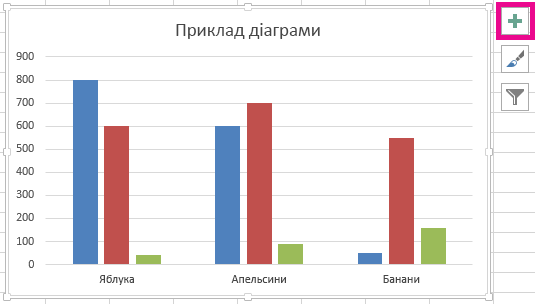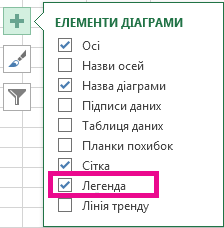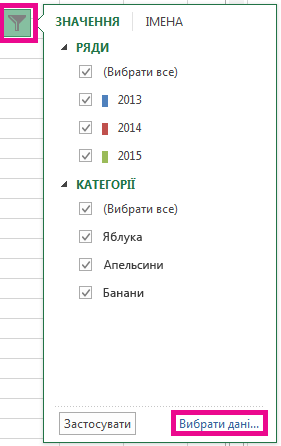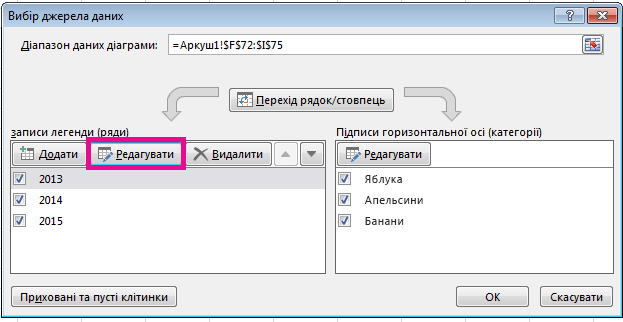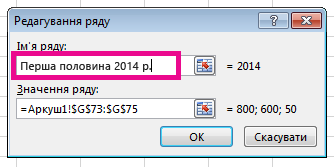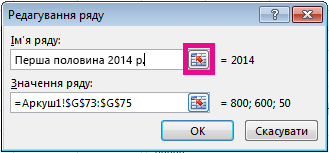Більшість діаграм використовують якусь легенду, щоб читачі розуміли дані на діаграмах. Коли ви створюєте діаграму в Excel, легенда для діаграми створюється автоматично одночасно. Якщо діаграму видалено з діаграми вручну, але відсутня легенда може бути відсутня.
У цьому прикладі діаграми показано легенду, у якій пояснюються кольори за 2013, 2014, 2015 роки.
У цій статті
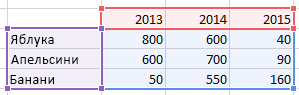
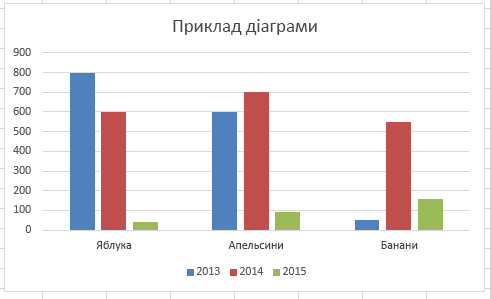
Додавання легенди діаграми
-
Виберіть діаграму.
-
Виберіть елементи діаграми
-
Установіть прапорець Легенда .
Тепер діаграма має видиму легенду.
Редагування тексту легенди
Якщо імена легенд на діаграмі неправильні, можна перейменувати записи легенди.
-
Виберіть діаграму.
-
Виберіть
-
Виберіть запис у списку Записи легенд (рядів) і натисніть кнопку Редагувати.
-
У полі Ім'я ряду введіть новий елемент легенди.
Порада.: Також можна вибрати клітинку, з якої отримується текст. Натисніть кнопку Визначення клітинки
-
Натисніть кнопку OK.